
Att skapa högkvalitativa 3D-produktmockups är massor av arbete. Jag brukade skriva ut designarbete för olika stora märkesvaror och jag spenderade timmar och timmar bort i försök att bygga attraktiva Photoshop-mockups av olika produkter.
Om bara PSDCovers.com hade varit runt då! Denna fantastiska resurs är laddad med gratisförpackningar och produktmockups som du direkt kan tillämpa dina mönster på i Photoshop. Låter för bra för att vara sant? Läs vidare för att se hur det fungerar.
PSDCovers.com
PSDCovers är inte en webapp eller ett komplicerat program, det är en enkel webbplats som överflödar otroligt bra gratis nedladdningar.
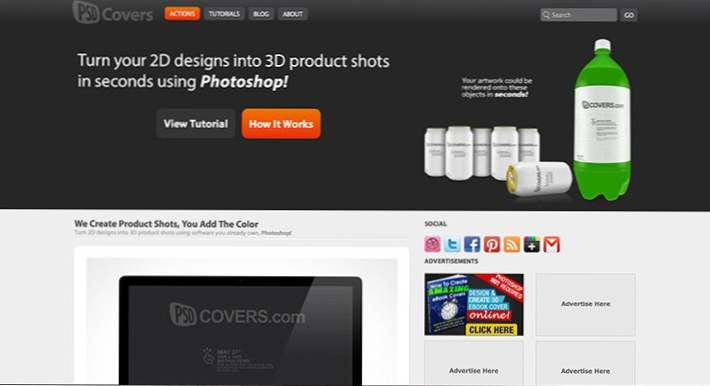
Vad du får i din nedladdning är en uppsättning Photoshop-åtgärder som hjälper dig att ta en platt bit av konstverk och mögla den på ett faux 3D-produktskott. Kvaliteten på resurserna här är super imponerande, särskilt med tanke på att de är lediga.
Vad finns på webbplatsen?
Så vilken typ av produktmockups finns på webbplatsen? Alla sorter! Oavsett om du stöter på en burk chili, bok, iPad, skiva eller läskflaska, har den här webbplatsen det du letar efter, ofta presenterat i flera vinklar. Här är ett urval av några olika objekt som du hittar på webbplatsen, bara för att ge dig en uppfattning om variation och kvalitet.
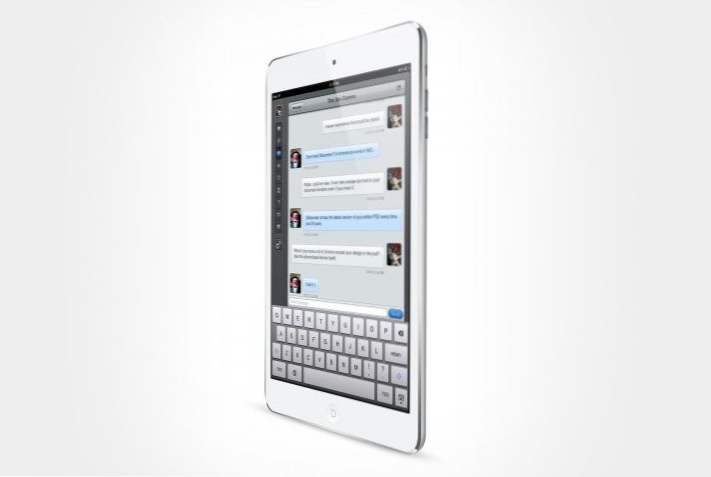

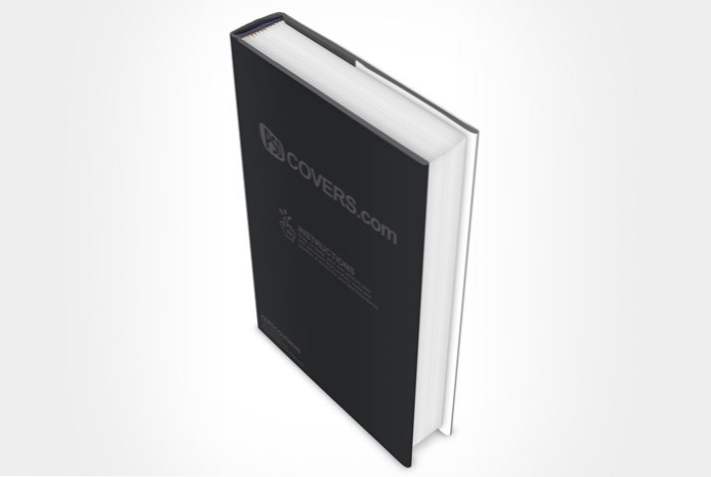
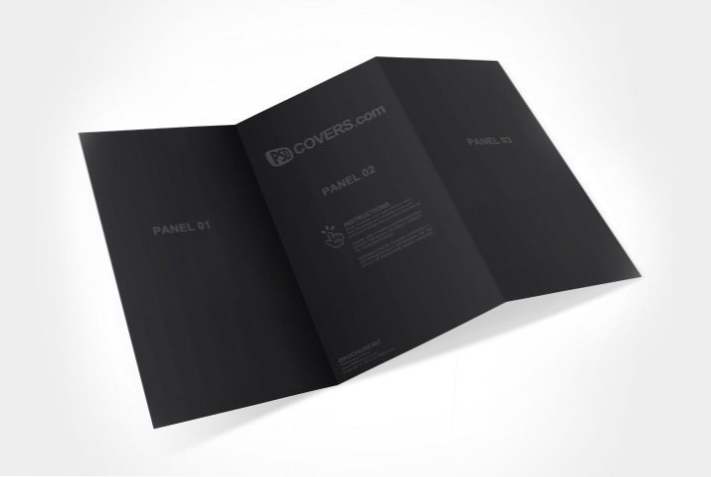
Låt oss göra en!
Nu när du har en bra uppfattning om vad webbplatsen är och vad du kan förvänta sig att hitta där, låt oss gå igenom ett arbetsflöde för att se hur enkelt det är att skapa din egen fantastiska mockup.
Steg 1. Ladda ner en produkt
Det första du behöver göra är att hitta och ladda ner objektet du vill bygga. Du kan använda den integrerade sökfunktionen eller bläddra efter produktkategori genom att klicka på någon av de taggar som visas nedan.
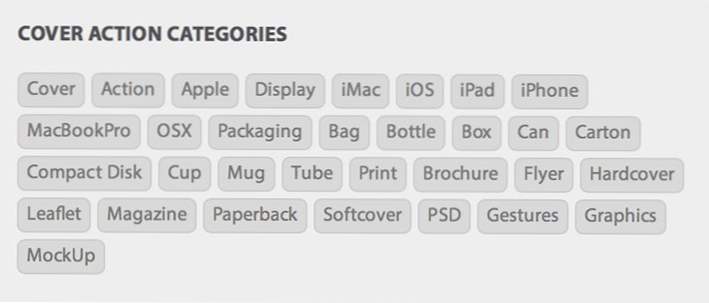
Jag bestämde mig för att gå med en fin väska som ser ut priming för lite salt mat. Du kan hitta och ladda ner det här objektet här.

Steg 2. Installera åtgärderna
När du har laddat ner uppsättningen Photoshop-åtgärder måste du bara hitta filen i din nedladdningsmapp och dubbelklicka på den. Photoshop tar hand om resten.

Steg 3. Spela den första åtgärden
En nedladdning innehåller vanligen en uppsättning två handlingar. Den första åtgärden skapar en duk där du kan placera ditt platta konstverk. Den andra åtgärden omvandlar sedan ditt platta konstverk till ett stiliserat produktskott medan du luta dig tillbaka och njuta av ditt morgonkaffe.
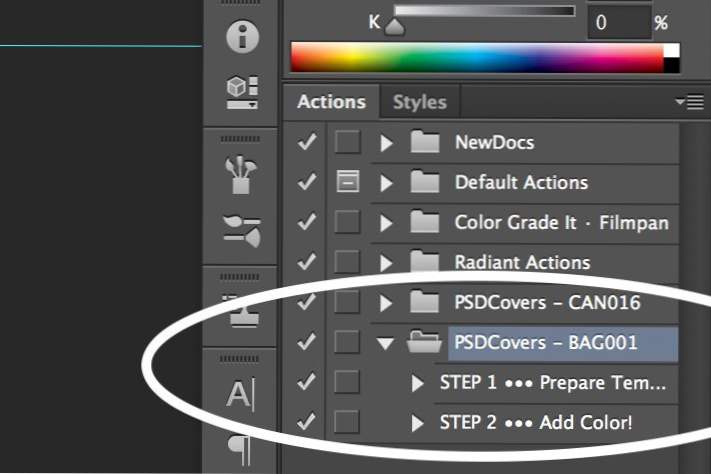
För att komma igång med vår väska, spela den första åtgärden i den nedladdade uppsättningen, som kommer att skapa vår startduk. Som standard kommer det att innehålla några platshållare och grundläggande instruktioner för hur du använder filen.
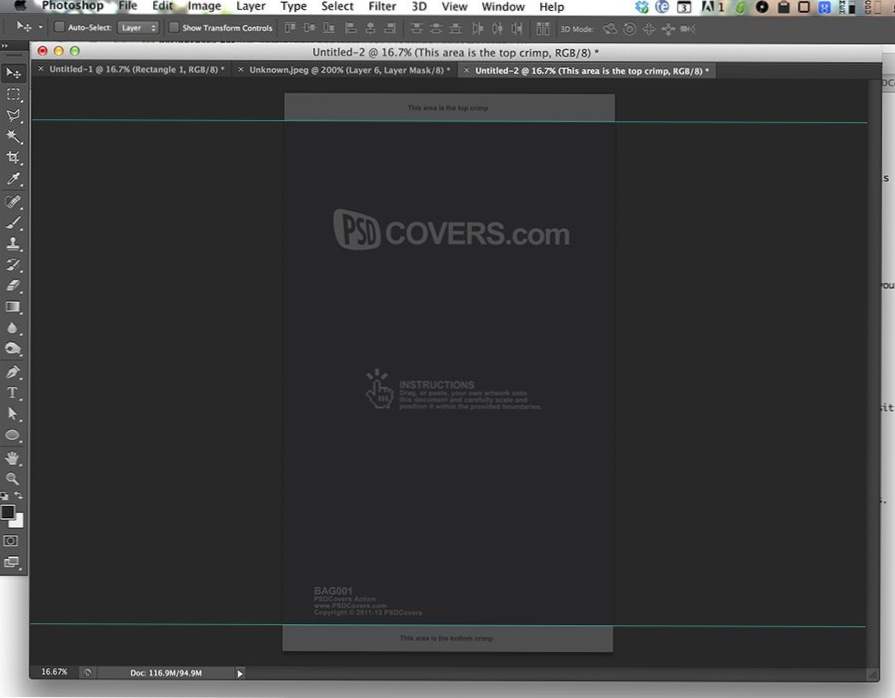
Steg 4. Skapa en bakgrundsfyllning
Nu är det dags att skapa vår egen väska konstverk. Ta bort alla aktuella lager i PSD och kasta i en textur för att helt fylla duken, så här:
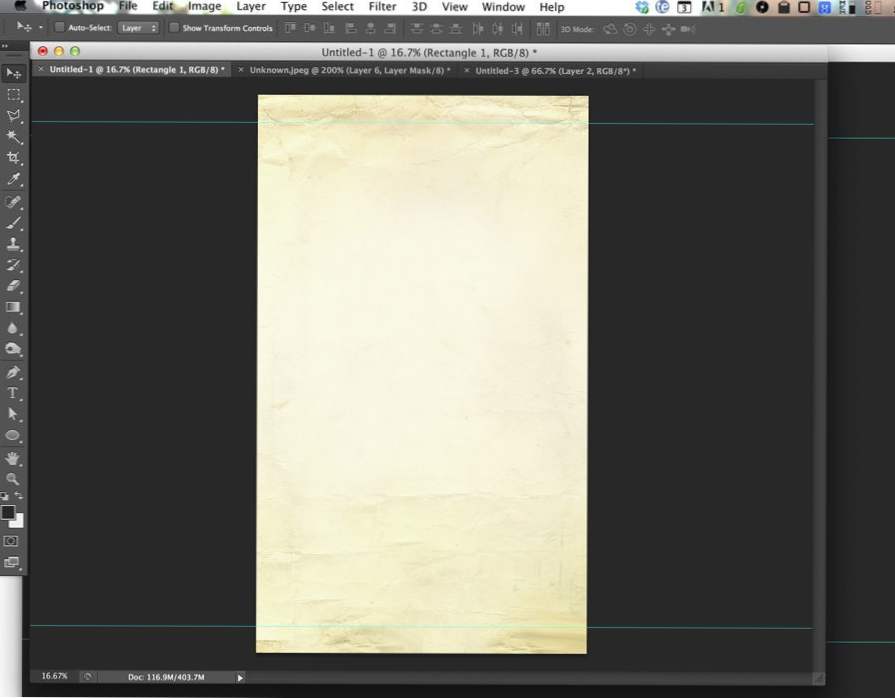
Den textur som jag valde kan hittas här och skapades av? Pinkorchid_too.? Känn dig fri att ändra dessa nästa steg upp och gå på egen väg, de är bara för exempelets skull.
Steg 5. Lägg till en Pretzel
Vi ska göra det här en väska med pretzels, så hitta ett foto av en förtroll som den här av Lara604 och placera den fin och stor nära mitten av din duk.
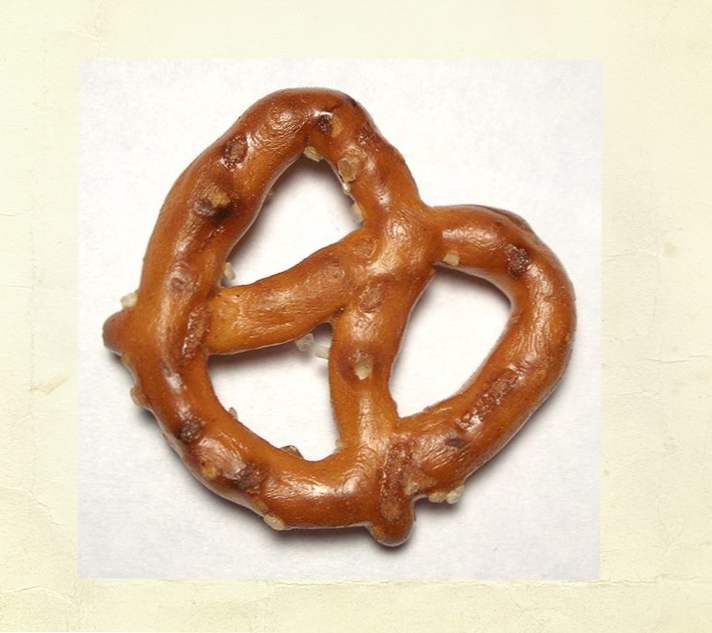
Som du kan se är problemet med detta pretzelfoto att det är på en vit bakgrund. Vi kan fixa det här ganska enkelt men i bara några steg. Först, ställ pretzelbilden till Multiplicera. Detta kommer att göra att de vita pixlarna blir transparenta, vilket är ett steg i rätt riktning men eliminerar inte bakgrunden från visning helt.
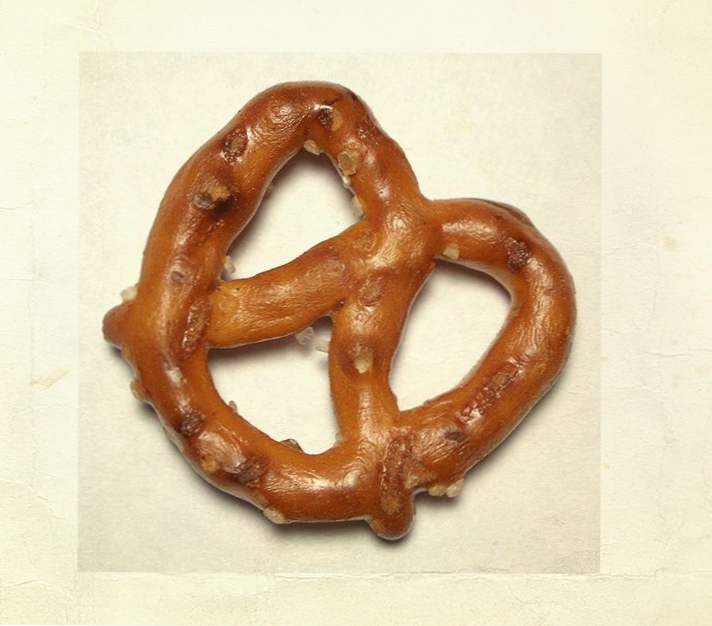
För att eliminera lite mer av bakgrunden, gå till "Blandningsalternativ"? för det lagret, som finns under menyn Layer Effects längst upp i listan.
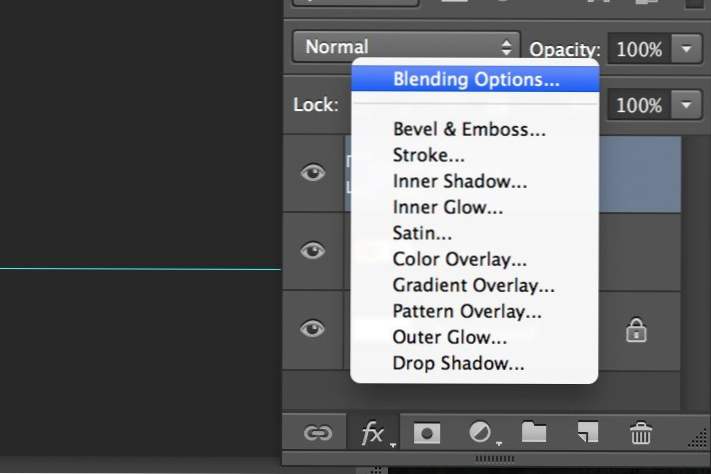
I botten av den här menyn ser du en rubrik med titeln,? Blend om grå ?. Håll ner Alternativ (Alt), klicka på den vänstra halvan av toppen, högerpil och dra till vänster som jag har visat i bilden nedan. Som du kan se hjälpte detta ytterligare att blanda några av de gråa områdena i bakgrunden.
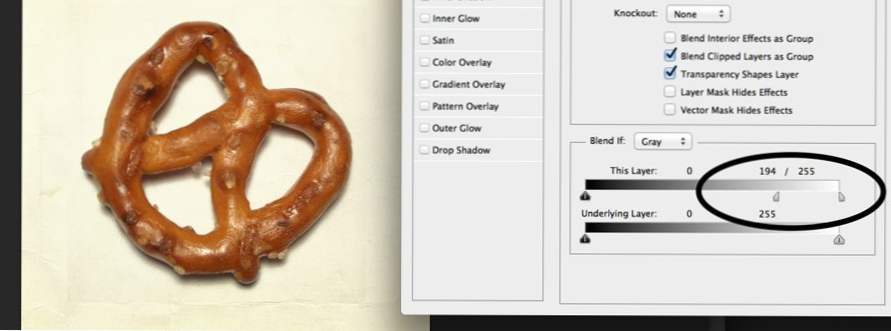
För att städa upp resten av mörkret runt ormbandet, klistra på en lagermask och måla med en stor, mjuk svart pensel runt kanterna på fotot tills bilden blivit snyggt i bakgrunden.
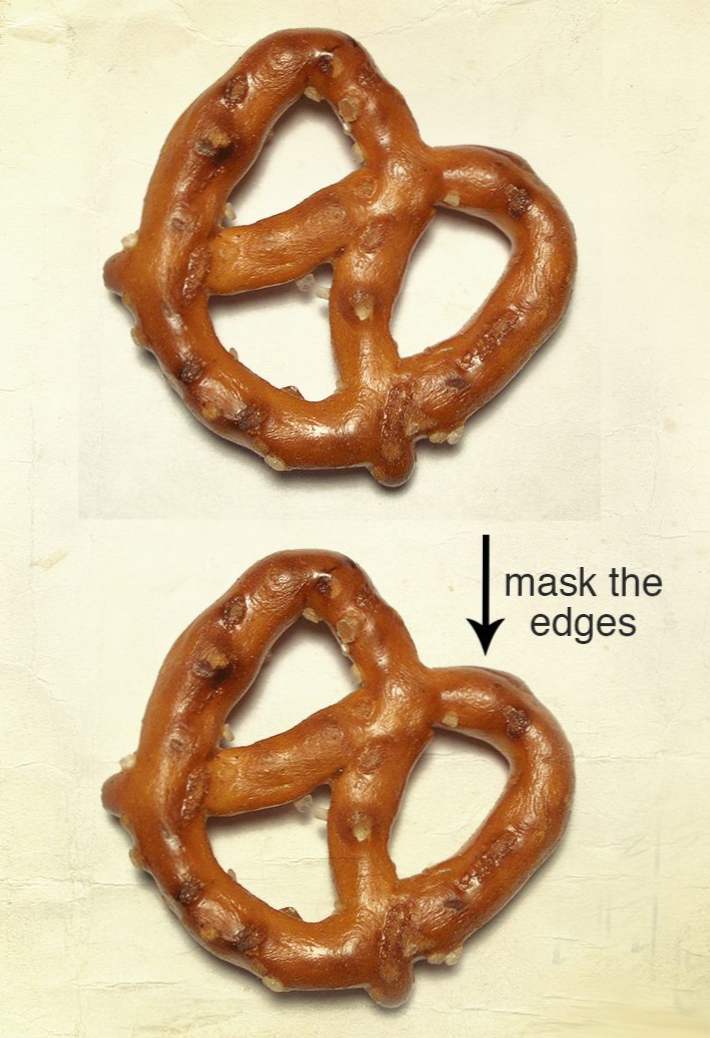
Steg 6. Mer Pretzels
Nu när du har din kompas blandar sig snyggt i bakgrunden, duplicera det ett par gånger. Sprid de olika pretzelsna runt kanfas mitt, rotera och vända slumpmässigt för att lägga till variation. Gör allt du kan för att minska uppenbarheten att vi bara använder en bild.
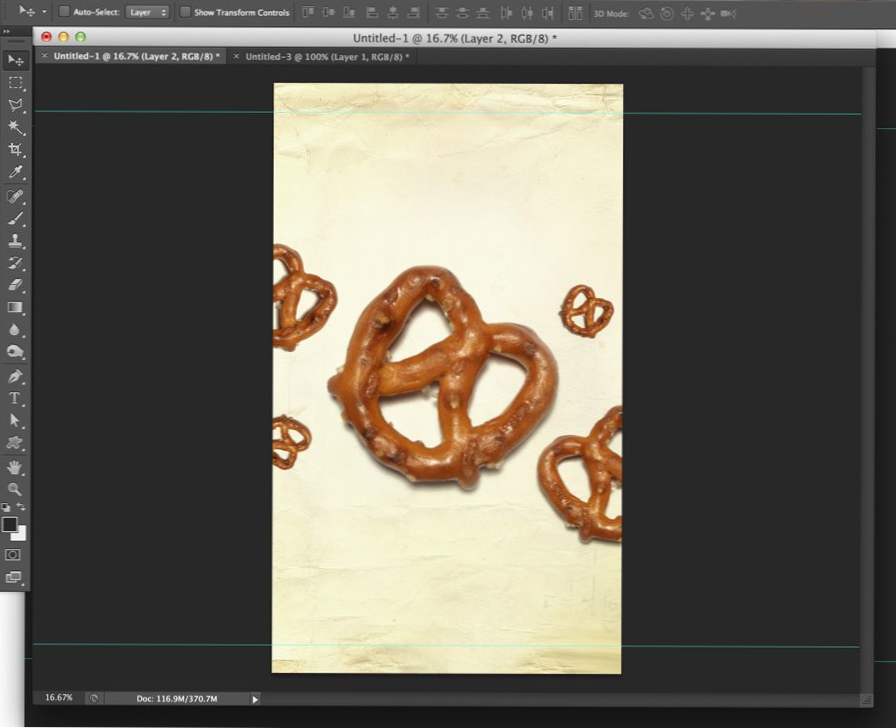
Om jag gjorde detta för ett kommersiellt projekt skulle jag ta tid att skjuta flera pretzels, men det här är bra för vårt provprojekt.
Steg 7. Lägg till en rubrik
Skriv sedan ut en rubrik för produktnamnet. Gör det snyggt och stort och lägg det över pretzelbilderna. Jag använde typsnittet Homestead, gjorde det svart, satte det på Color Burn, och minskade lagervullen till 90% (inte opaciteten, den fylla, det är en stor skillnad när du arbetar med blandningslägen).
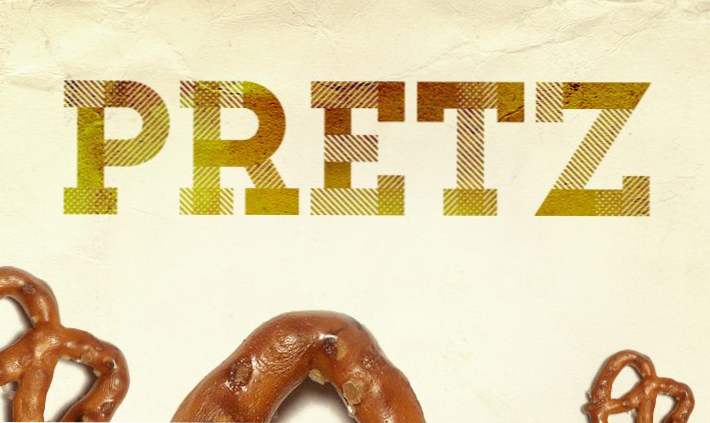
Steg 8. Mörka toppen och botten
För att avsluta vår väska, mörkna toppen och botten av förpackningen där guiderna är. Dessa områden representerar väskans rynkade kanter, vilket gör dem till en utmärkt plats för viss färgvariation.
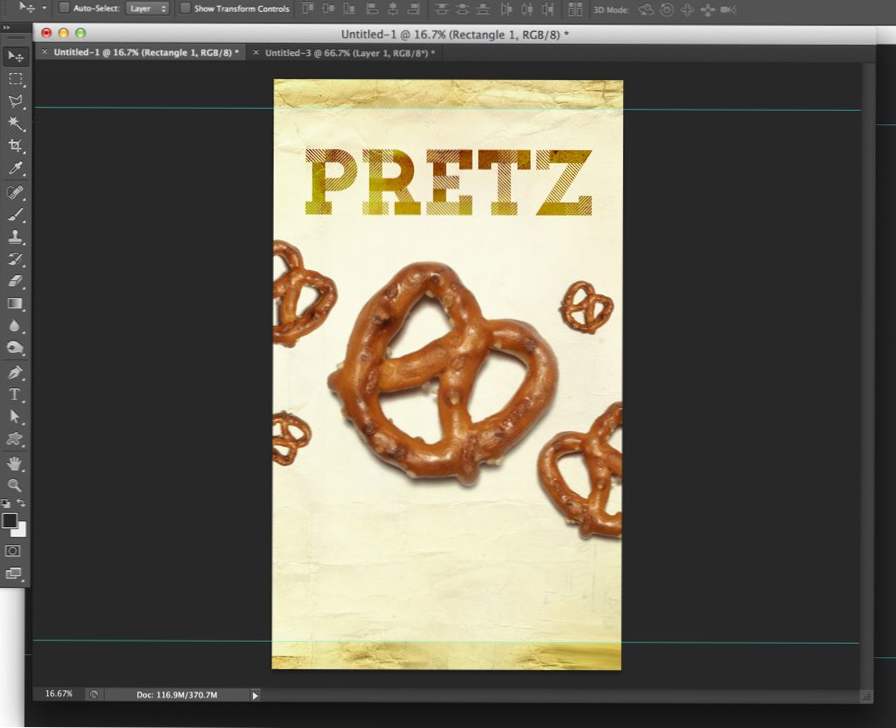
För att göra detta använde jag i princip samma teknik som jag gjorde på typen. Skapa en rektangel, gör den svart, sätt blandningsläget till Color Burn och minska fyllningen till 45%.
Steg 9. Spela den andra åtgärden
Vi kunde fortsätta lägga till detaljer i denna design hela dagen, men jag är ivrig efter att se frukterna av vårt arbete så låt oss gå vidare. Det är dags att spela den andra åtgärden, som kommer att skapa ett nytt dokument (det är en bra idé att spara den gamla) och automatiskt applicera vårt konstverk på den väska som vi såg i förhandsvisningen.
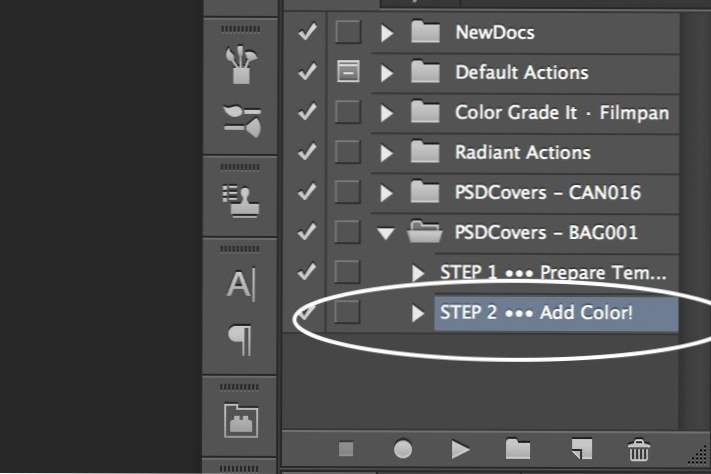
Allt klart!
Med tanke på att detta är en av de mer komplicerade produktbilderna, kommer det faktiskt att ta en bra trettio sekunder eller så för åtgärden att köra sin kurs, men slutresultatet är väl värt att vänta. Här är vårt anpassade konstverk, inslaget perfekt runt ett anständigt trovärdigt tredimensionellt produktskott! Hur fantastisk är det?


Gå och försök!
Jag blåses bort av kvaliteten på resurserna på PSDCovers. Inte bara är de vackra, de är extremt lätta att använda. Även en Photoshop-nybörjare kunde räkna ut arbetsflödet ganska enkelt. Att de är alla gratis gör det till en webbplats som du helt enkelt måste lägga till i dina bokmärken.
Det bästa med PSDCovers är att författaren gör dessa åtgärder tillgängliga för kommersiell användning. Du kan placera dessa produkter direkt på en professionell skylt (de är trevliga och stora) eller tidskriftsannonsen, var noga med att läsa reglerna noggrant här. Gå nu och gör något coolt!

